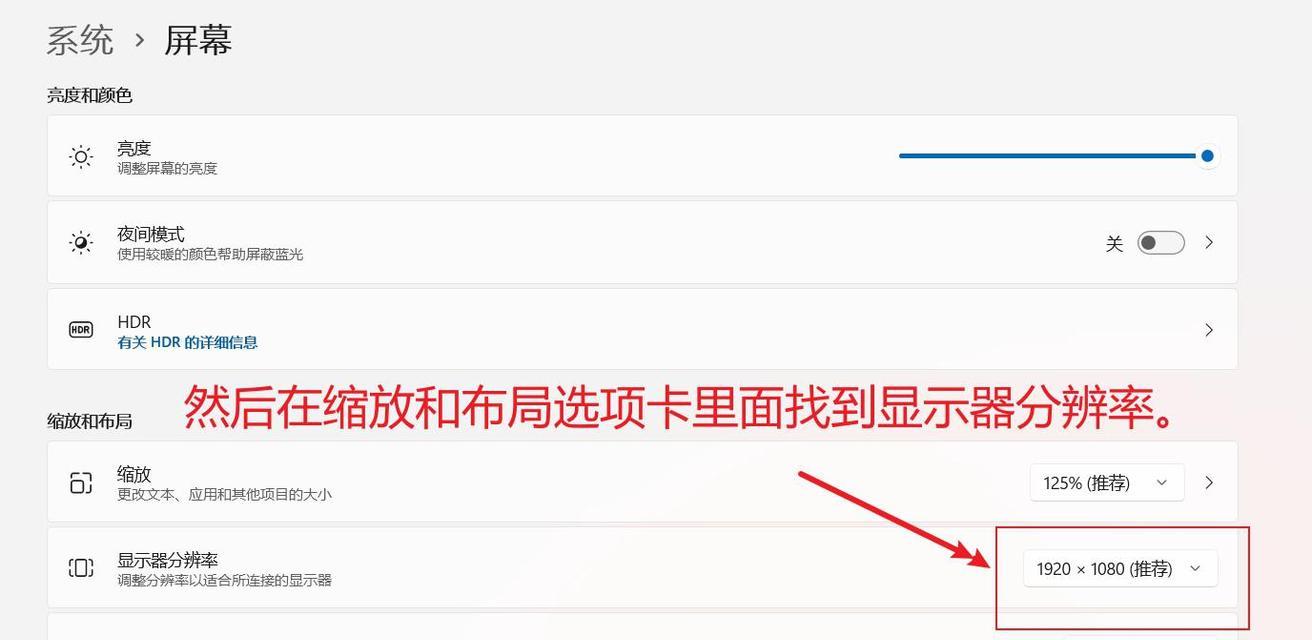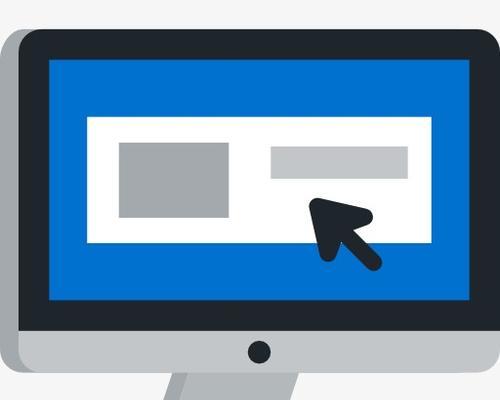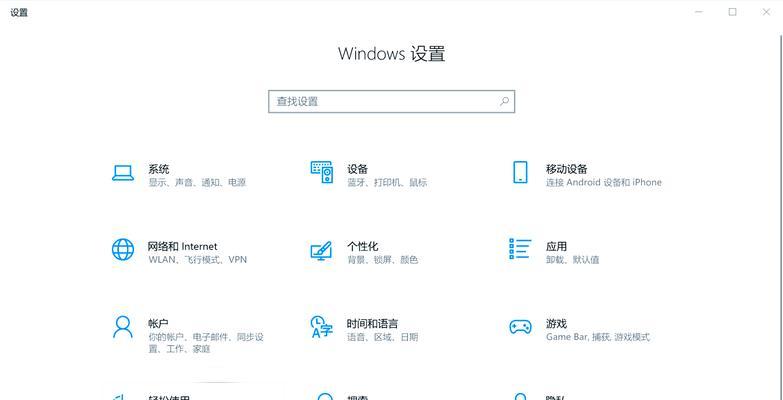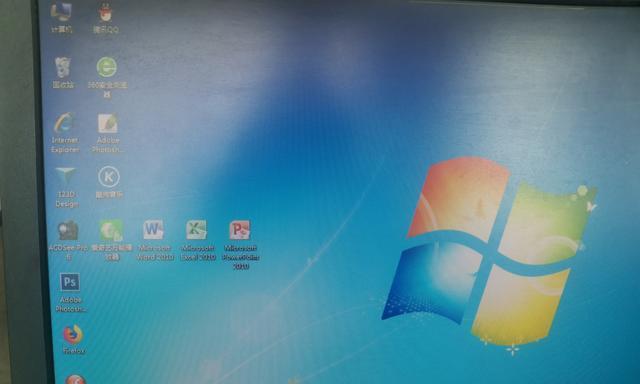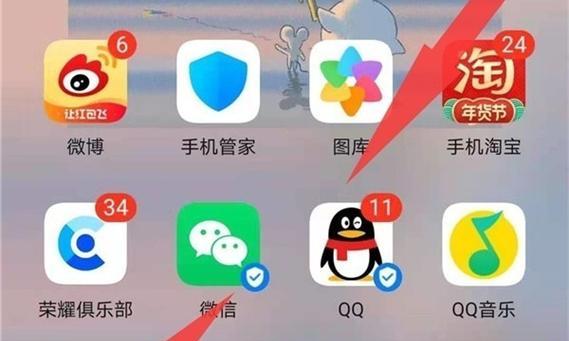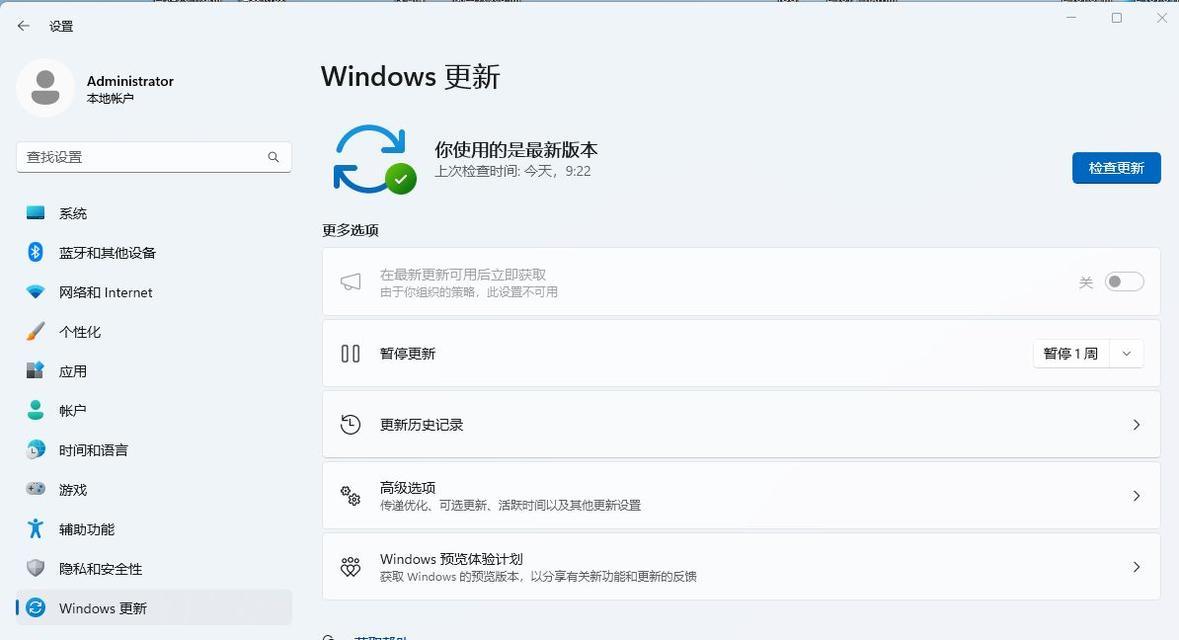电脑桌面图标突然乱了恢复办法(快速解决电脑桌面图标乱序问题)
- 电脑技巧
- 2024-07-26
- 63
在使用电脑过程中,有时候我们可能会遇到电脑桌面图标突然乱了的情况,这给我们的使用带来了一些不便。如何快速恢复桌面图标的顺序呢?本文将为大家介绍一些简单有效的解决方法。
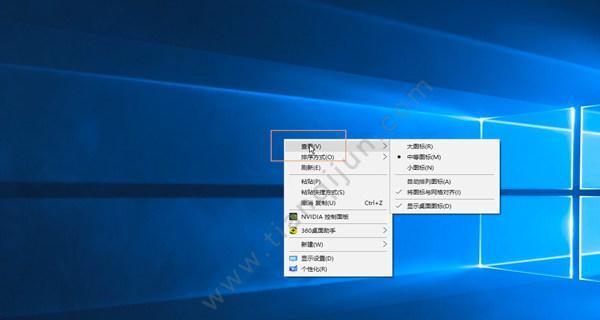
一、检查图标布局设置
1.检查“自动排列图标”选项是否被勾选
如果电脑桌面图标突然乱了,首先需要检查“自动排列图标”选项是否被勾选。在桌面右键点击空白处,选择“查看”,确保“自动排列图标”选项是勾选状态。
二、重新刷新桌面
2.通过刷新桌面恢复图标顺序
有时候电脑桌面图标乱序是因为系统或者程序出现问题导致的,此时只需要刷新桌面即可。右键点击桌面空白处,选择“刷新”或者按下F5键,等待片刻,桌面图标应该会恢复正常顺序。
三、重新建立图标缓存
3.删除IconCache.db文件
图标乱序问题有可能是由于IconCache.db文件损坏或者缓存出现问题导致的。这时可以尝试将IconCache.db文件删除,然后系统会自动重新建立新的缓存文件。打开资源管理器,进入以下路径:C:\Users\用户名\AppData\Local,找到IconCache.db文件,右键点击并选择删除,然后重启电脑。
四、使用系统自带工具修复
4.使用系统自带的SFC工具修复系统文件
如果电脑桌面图标乱序问题依然存在,可以尝试使用系统自带的SFC(SystemFileChecker)工具来修复系统文件。按下Win+X组合键,选择“命令提示符(管理员)”,在命令提示符窗口中输入“sfc/scannow”并按回车键,等待系统扫描和修复文件。
五、恢复默认桌面设置
5.恢复默认桌面设置
有时候电脑桌面图标乱序可能是由于某些操作或者程序更改了桌面设置导致的。这时可以尝试恢复默认桌面设置来解决问题。在“个性化”中选择“主题”,然后点击“桌面图标设置”,在弹出的窗口中点击“恢复默认值”。
六、安装第三方图标管理工具
6.使用第三方图标管理工具
如果以上方法都没有解决问题,可以考虑安装一款第三方图标管理工具。这些工具可以帮助你自由地调整和管理桌面图标的位置和布局,从而避免图标乱序的问题。
七、扫描病毒和恶意软件
7.扫描病毒和恶意软件
某些病毒和恶意软件可能会导致电脑桌面图标乱序。为了彻底解决问题,我们需要运行杀毒软件或者安全软件来进行全面的系统扫描,清除可能存在的病毒和恶意软件。
八、更新显卡驱动程序
8.更新显卡驱动程序
有时候电脑桌面图标乱序也可能是由于显卡驱动程序过旧或者不兼容导致的。这时我们可以尝试更新显卡驱动程序来解决问题。找到电脑的显卡型号,然后到官方网站下载最新的驱动程序进行安装。
九、恢复系统到最近一次正常状态
9.恢复系统到最近一次正常状态
如果以上方法都无法解决问题,可以尝试恢复系统到最近一次正常状态。打开“控制面板”,选择“系统和安全”,然后点击“恢复计算机设置”,选择“打开系统还原”,按照提示选择最近一次正常的还原点进行恢复。
十、联系专业技术支持
10.联系专业技术支持
如果您对电脑有一定的了解,可以尝试以上方法来解决问题。但如果问题依然存在,或者您对电脑不太熟悉,建议及时联系专业的技术支持,以免因为不正确的操作导致更严重的问题。
电脑桌面图标突然乱了可能是由于多种原因导致的,但大部分情况下可以通过简单的操作来解决。本文介绍了多种常见的解决方法,希望能够帮助到遇到这个问题的用户。最重要的是,我们在使用电脑时要注意保护系统的安全,并定期维护和更新软件和驱动程序,以减少出现问题的可能性。
解决电脑桌面图标错乱的简单方法
电脑桌面上的图标是我们日常使用电脑时的常见工具和程序的快捷方式。然而,有时我们会遇到电脑桌面图标突然乱了的问题,这不仅影响了我们的使用体验,还可能导致我们无法快速找到需要的程序或文件。本文将介绍一些简单的方法来解决电脑桌面图标乱了的问题。
一、检查桌面分辨率设置是否正确
二、调整图标排列方式
三、恢复桌面默认图标布局
四、更新显卡驱动程序
五、重新建立图标缓存
六、启用自动排列图标功能
七、禁用防病毒软件中的“桌面清理”功能
八、检查系统文件完整性
九、重置用户配置文件
十、使用系统还原
十一、清理桌面文件夹
十二、重新安装相关程序
十三、使用第三方桌面管理软件
十四、删除无效或重复的图标快捷方式
十五、寻求专业帮助
当电脑桌面图标突然乱了时,我们可以采取一系列的简单方法来恢复正常。从检查分辨率设置到重新安装相关程序,这些方法都可以有效地解决问题。如果以上方法无效,我们可以寻求专业人士的帮助来解决这个问题。无论如何,保持电脑系统的健康和良好的维护是避免桌面图标错乱的最佳方式。
版权声明:本文内容由互联网用户自发贡献,该文观点仅代表作者本人。本站仅提供信息存储空间服务,不拥有所有权,不承担相关法律责任。如发现本站有涉嫌抄袭侵权/违法违规的内容, 请发送邮件至 3561739510@qq.com 举报,一经查实,本站将立刻删除。!
本文链接:https://www.wanhaidao.com/article-1392-1.html